
Illustratorで画像を明るくする方法|Illustrator TIPS
画像を2枚重ねるという古来の方法がありますが、以下3つのデメリットがありますので、画像にグレーのフィルターをかけるこの方法を使用しましょう。
無駄にファイル容量が大きくなること。
画像を動かす等の際に面倒が起きること。
暗めの画像だとそれほど明るくならない事。
方法は2通りあります。どちらも好み?のレベルかもしれませんが、
覆い焼きバージョンは調整がしずらい印象です。
使用するもの
アピアランスパネル
カラーパネル
方法1(オーバーレイ)
明るくしたい画像を選択。
塗りを追加。(クリッピングしている場合は
クリップグループのアピアランスでの操作をオススメします。)塗りに対してオブジェクトのアウトラインの効果を追加。
カラーパネルで塗りの色をCMYを25%にしたカラーにする。
塗りの欄にある不透明度をクリック。
オーバーレイに変更する。
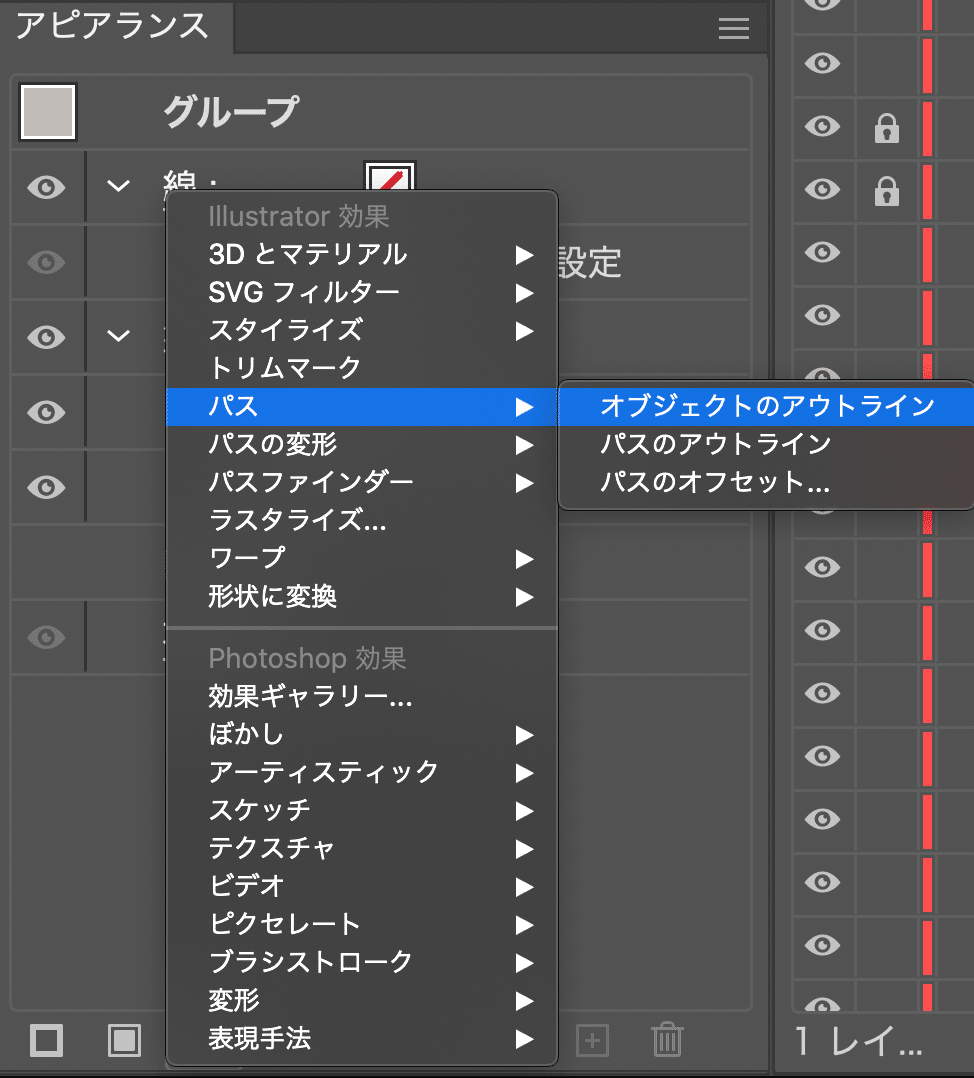

調整方法
明るさがたりない場合
CMYの数字を25%→10%など数字を減らす。
※かならず3つとも同じ数字にすること
明るすぎた場合
塗りの不透明度を100%から下げる。
方法2(覆い焼き)
手順は1と同じです。
が設定が違う所が2箇所あります。
カラーをCMYそれぞれ75%程度にする
最後の不透明度の欄で覆い焼きを選び。不透明度を20%程度にすること。
調整方法
明るさが足りない場合
不透明度を100%に向けて大きくします。
明るすぎた場合
CMYの色を75%から大きくする(最大99%まで)
不透明度を下げる。(1%まで)
上記2通りのどちらかまたは両方。
おしまい
いいなと思ったら応援しよう!

